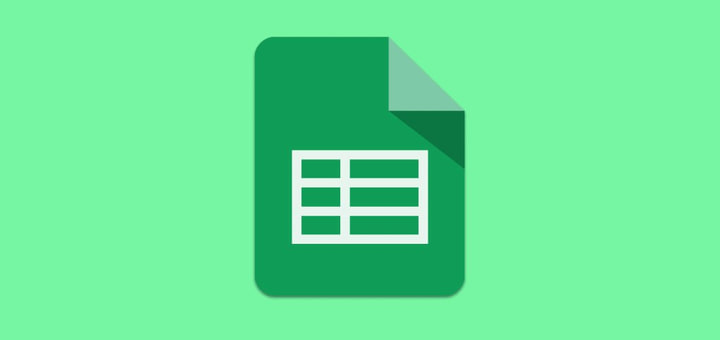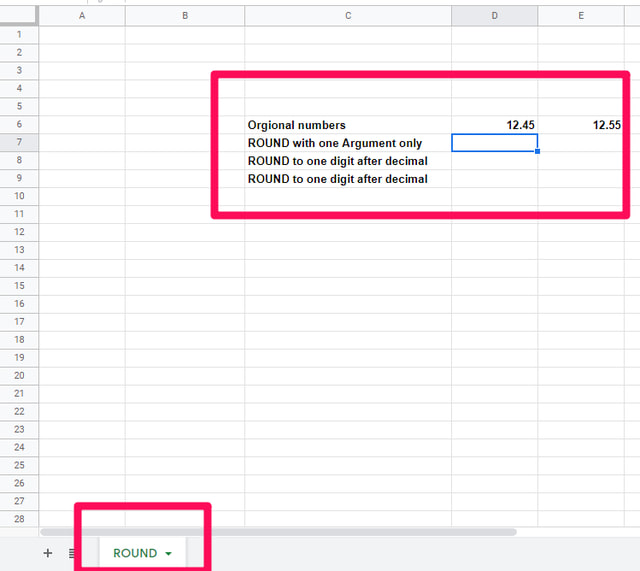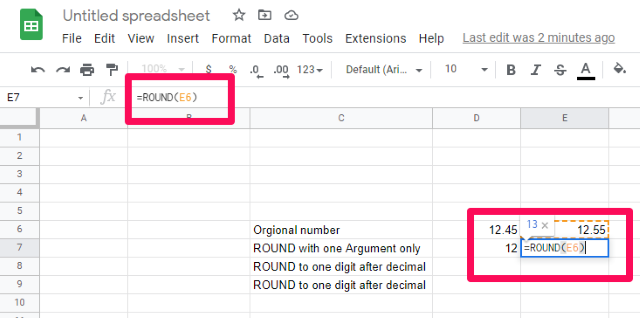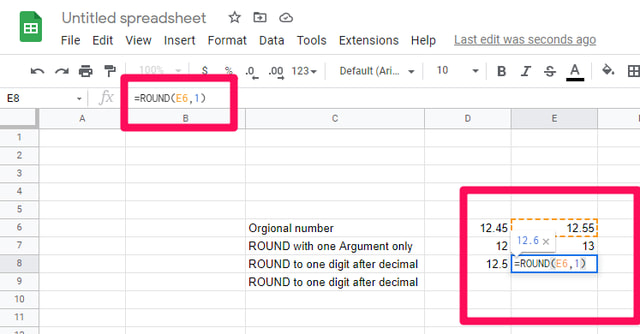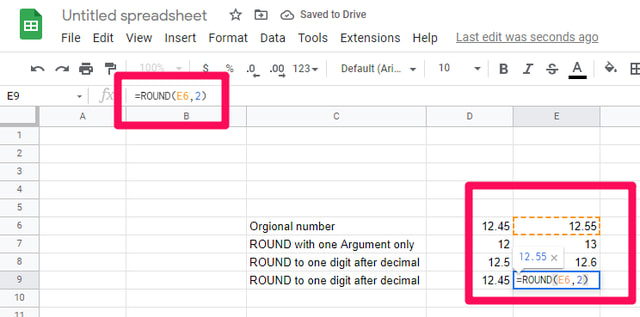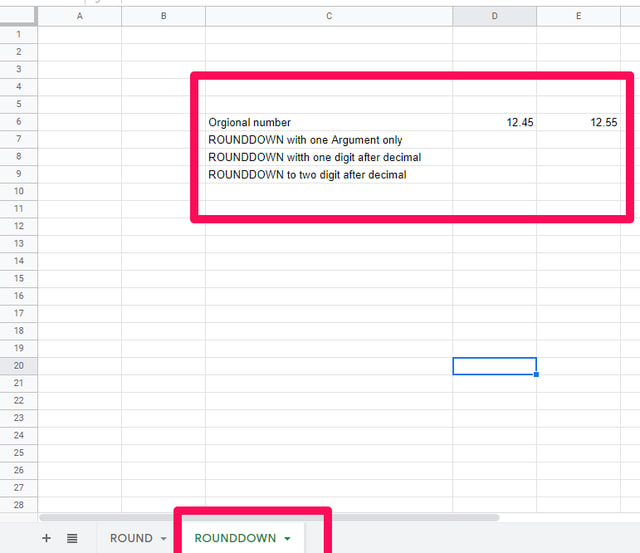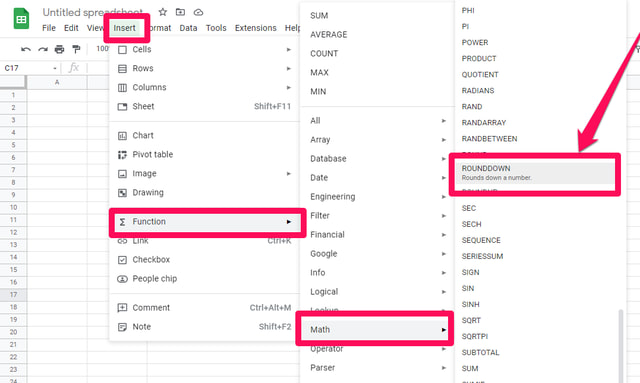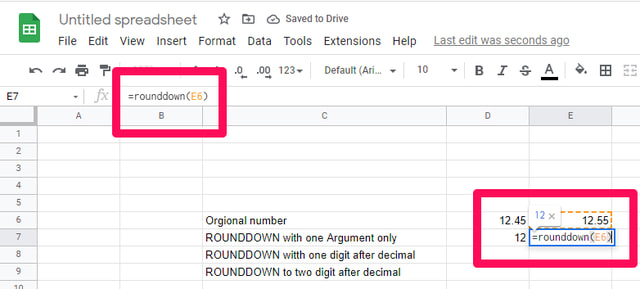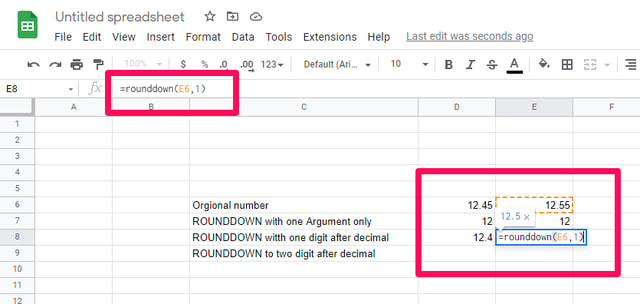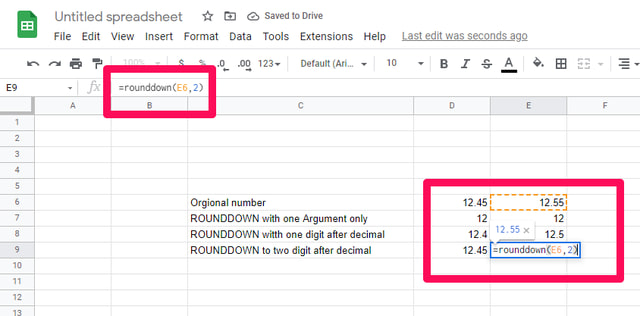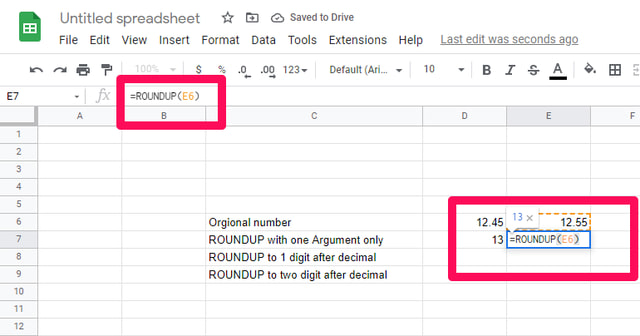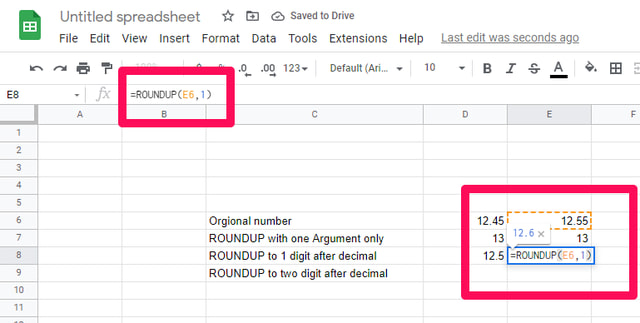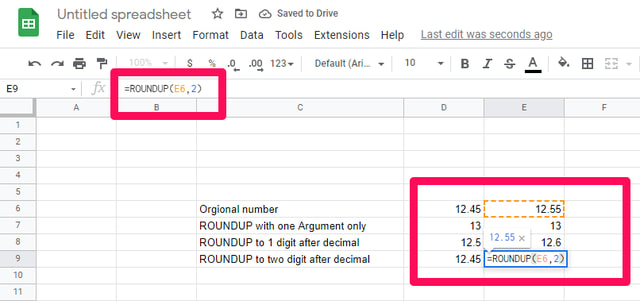3 sposoby zaokrąglania liczb w Arkuszach Google
Arkusze kalkulacyjne to wydajne i łatwe w użyciu narzędzia, gdy trzeba wykonać obliczenia matematyczne przy użyciu różnych formuł i funkcji matematycznych.
Arkusze Google to bezpłatna aplikacja do obsługi arkuszy kalkulacyjnych w chmurze, która jest niezawodną alternatywą dla programu Microsoft Excel. Pomimo tego, że jest aplikacją opartą na chmurze, Arkusze Google są nadal dość potężnym narzędziem. W tym artykule omówię, jak używać Arkuszy Google do zaokrąglania liczby zgodnie z wymaganiami.
Okrągłe funkcje w Arkuszach Google
Podczas pracy z liczbami może być konieczne zaokrąglenie liczb dziesiętnych do stałej liczby cyfr. W Arkuszach Google są trzy funkcje do zaokrąglania liczb, znajdziesz je poniżej:
- OKRĄGŁY
- ZAOKRĄGLIĆ W DÓŁ
- PODSUMOWANIE
Zobaczmy najpierw, jak działa funkcja ZAOKR:
OKRĄGŁY
Funkcje ZAOKR (wartość, [miejsca]) wymagają dwóch argumentów, pierwszy to liczba, którą chcesz zaokrąglić, lub odwołanie do jej komórki. Drugi argument to kolejna liczba wskazująca liczbę miejsc dziesiętnych, które chcesz zaokrąglić. Funkcja round zaokrągla liczbę do wartości podłogi lub wartości sufitu w zależności od oryginalnej liczby. Zastosujmy tę funkcję do kilku liczb.
Krok 1: Uruchom Arkusze Google, zacznij od nowego pustego arkusza, zmień jego nazwę na „okrągły" i przygotuj dane, jak pokazano na rysunku odniesienia.
Krok 2: Kliknij komórkę D7, a następnie kliknij menu „Wstaw” i wskaż kursorem opcję Funkcja > Matematyka > ZAOKR, a następnie kliknij funkcję ZAOKR. Lub po prostu wpisz w pasku formuły „=ROUND” („
Krok 3: Następnie wprowadź bezpośrednio liczbę do zaokrąglenia lub kliknij komórkę zawierającą liczbę (tj. D6), aby uzyskać numer referencyjny komórki i naciśnij Enter.
Krok 4: K7 będzie teraz zawierał numer 12, piętro oryginalnego numeru. Dzieje się tak, ponieważ „=ZAOKR (D6)” jest tym samym, co „=ZAOKR (D6, 0)”, tj. zero cyfr po przecinku. Zastosowanie tego samego wzoru w E7 dla wartości w E6 daje 13 pułap pierwotnej liczby.
Krok 5: W komórce D8 użyj funkcji ZAOKR, aby zaokrąglić część dziesiętną do jednej cyfry po przecinku za pomocą polecenia „= ZAOKR (D6, 1)”, co daje 12,5. Dla wartości w E6 wynik to 12,6.
Krok 6: W komórce D9 użyj funkcji ZAOKR, aby zaokrąglić część dziesiętną do dwóch cyfr po przecinku. tj . „= ZAOKR (D6, 2)”, co skutkuje brakiem zmiany, ponieważ liczba ma już dwie liczby po przecinku. To samo dotyczy zawartości E6.
ZAOKRĄGLIĆ W DÓŁ
Funkcja ROUNDDOWN (wartość, [miejsca]) jest podobna do funkcji ZAOKR, ale jak sama nazwa wskazuje, zaokrągla liczbę w dół do wartości piętra. Wykonaj następujące kroki, aby zobaczyć go w akcji:
Krok 1: W Arkuszach Google dodaj nowy arkusz, zmień jego nazwę na zaokrąglenie w dół i przygotuj dane jak poprzednio.
Krok 2: Wybierz komórkę D7 i wstaw funkcję „ROUNDDOWN” z Wstaw > Funkcja > Matematyka > ZAOKR lub wpisz w pasku formuły „= ROUNDDOWN („
Krok 3: Powtórz te same eksperymenty co poprzednio z funkcją ROUNDDOWN. „=ZAOKRĄGLENIE W DÓŁ (D6)” daje 12 w K7. Dla wartości w E6 daje ten sam wynik flooring wartości w obu przypadkach.
Krok 4: W komórce D8 użyj funkcji ROUNDDOWN, aby zaokrąglić część dziesiętną do jednej cyfry po przecinku. tj. „=OKRĄG (D6, 1)”, co daje wynik 12.4. Zaokrągla w dół wartość w E6 do 12,5.
Krok 5: W komórce D9 powiedz funkcji ZAOKR, aby zaokrągliła część dziesiętną do dwóch cyfr po przecinku. tj. „= ZAOKR (D6, 2)”, co skutkuje brakiem zmiany pierwotnej wartości. Podobnie wartość w E6 również pozostaje niezmieniona.
PODSUMOWANIE
Funkcja ZAOKR.GÓRA (wartość, [miejsca]) jest przeciwieństwem funkcji ZAOKR.DÓŁ i zaokrągla w górę liczbę wskazaną przez drugi argument do wartości górnej. Powtórzmy te same przykłady w tych samych komórkach, aby zobaczyć różnicę.
Krok 1: W Arkuszach Google dodaj nowy arkusz i zmień jego nazwę na zaokrąglenie.
Krok 2: Zaokrąglenie w górę wartości w D7 daje 13 z „= ZAOKR.GÓRA (D6)”, a powtórzenie dla E6 daje również 13 w E7 górny pułap wartości w obu przypadkach.
Krok 3: W komórce D8, aby zaokrąglić w górę do jednej cyfry po przecinku, wpisz „= ROUNDUP (D6, 1)”, co da 12,5. Zaokrągla wartość w E6 do 12,6 w E8.
Krok 4: W komórce D9, aby zaokrąglić do dwóch cyfr po typie dziesiętnym „= ROUNDUP (D6, 2)”, co daje 12,45 bez zmian. Podobnie wartość w E6 również pozostaje niezmieniona.
Wniosek
W tym artykule pokazałem, w jaki sposób można użyć głównej funkcji ROUND i jej wariantów (RUNDOWN, ROUNDUP) do łatwego zaokrąglania liczb w Arkuszach Google. Powtórz to ćwiczenie i poeksperymentuj z negatywnymi argumentami dla tych funkcji i podziel się z nami swoimi wynikami w sekcji komentarzy.